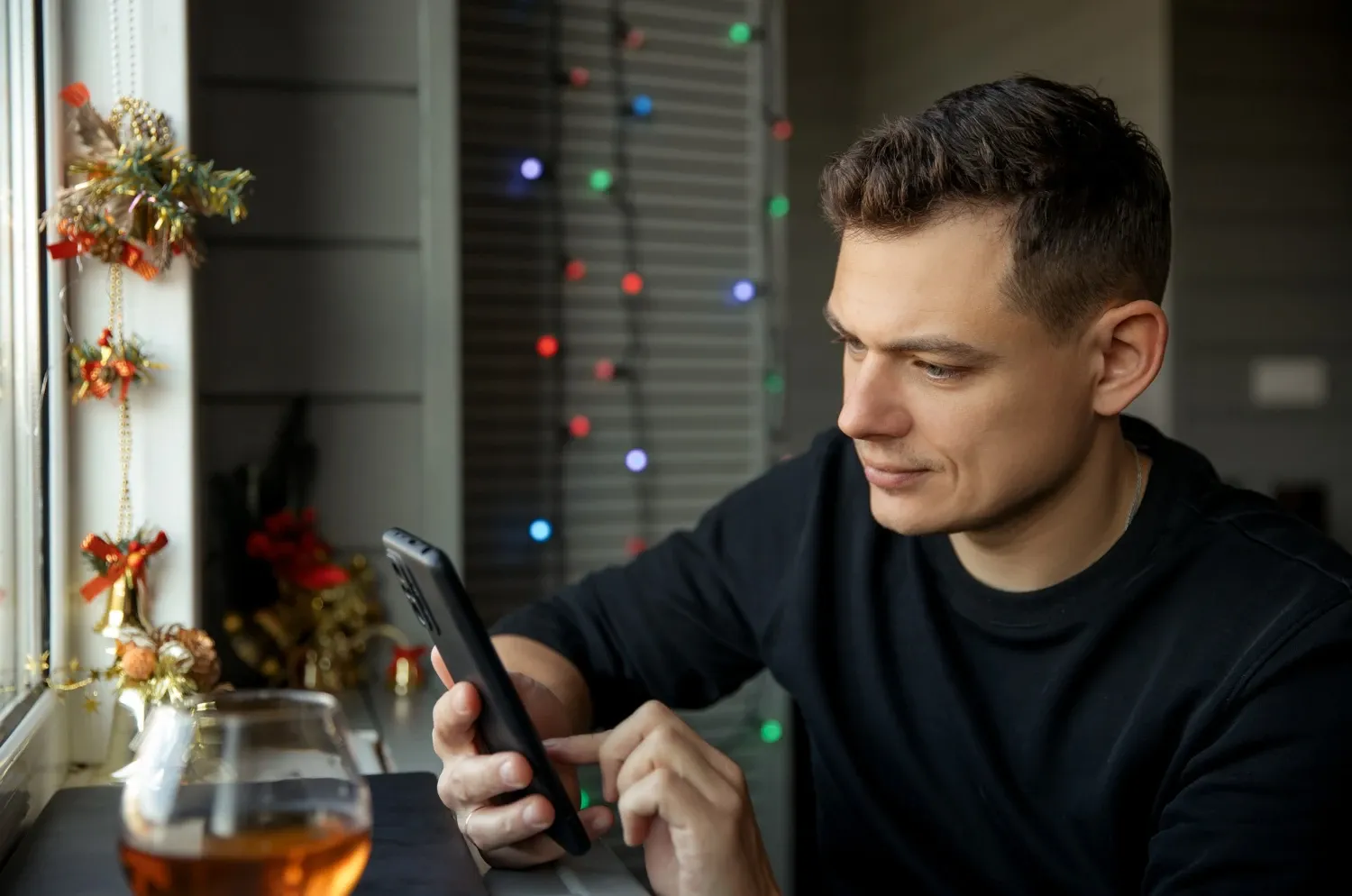
Astuces professionnelles pour l’écran partagé : confidentialité des bannières, gestes d’ajustement et lancement immédiat de la bonne paire d’applications au bon moment
L’écran partagé sur Android devient vraiment puissant quand on couple trois éléments : des bannières de notification discrètes qui ne dévoilent rien, des gestes rapides pour ajuster la largeur sans casser le flux, et des préréglages de paires d’apps prêts à s’ouvrir au bon moment. L’objectif n’est pas seulement de voir deux fenêtres à la fois, mais d’obtenir un poste de travail mobile stable où la lecture reste d’un côté et l’action de l’autre, sans perte de contexte. Avant chaque session, préparez vos documents, verrouillez l’orientation si vous bougez, et activez un mode « Ne pas déranger » dédié au split-screen. Ensuite, laissez la mémoire musculaire faire le reste : même ordre d’ouverture, mêmes proportions, même logique de navigation. En quelques jours, vous gagnerez une cadence prévisible, moins d’erreurs de fenêtre et une concentration durable, utile autant pour l’étude que pour la comparaison de données ou la coordination d’équipe.
Confidentialité maîtrisée pour des bannières qui n’exposent rien

Quand deux applis partagent l’écran, la moindre alerte peut divulguer un message ou un montant au mauvais moment. Réglez d’abord un profil « Ne pas déranger » spécifique aux sessions en écran scindé : seules les alertes critiques passent, et le contenu des bannières est masqué jusqu’au déverrouillage. Dans les paramètres de notifications, remplacez l’aperçu complet par un titre neutre pour messageries et banques, et désactivez l’autorisation « Afficher par-dessus » des services non essentiels. Sur l’écran de verrouillage, empêchez l’affichage des messages sensibles pour éviter les reprises intempestives. Enfin, vérifiez que l’historique des notifications n’affiche pas les contenus privés en sortie de split-screen. Cette hygiène rend vos sessions publiques ou professionnelles nettement plus sereines, tout en conservant la réactivité nécessaire lorsque vous devez réellement être interrompu.
Gestes d’ajustement : dimensions, permutation et confort visuel
La poignée centrale est votre levier de productivité. Un glissement court ajuste finement la largeur ; un mouvement plus long stabilise un ratio confortable (60/40 pour annoter, 50/50 pour comparer, 70/30 pour surveiller une app tout en travaillant surtout dans l’autre). Inversez les panneaux en un geste lorsque l’app d’appui devient principale, et verrouillez l’orientation en mobilité pour éviter les bascules qui cassent la mise en page. Pour le texte, gardez une largeur de colonne raisonnable afin d’éviter les lignes trop longues, sources de fatigue visuelle. Si une app gère mal l’espace, passez en paysage pour gagner en largeur utile, notamment avec tableaux ou chronologies. Le glisser-déposer fonctionne souvent entre fenêtres ; sinon, combinez copier/coller avec l’historique du presse-papiers et un clavier flottant ancré près de la zone de saisie, avec ligne de chiffres active pour réduire les allers-retours du regard.
Préréglages et lancement instantané de la bonne paire

Les paires d’applications prêtes à l’emploi transforment l’écran partagé en routine sans friction. Sur les interfaces qui le permettent, enregistrez des « App Pairs » (panneau latéral ou icône d’accueil) et nommez-les par contexte : Révision (PDF + notes), Saisie (navigateur + tableur), Coordination (messagerie + calendrier). À défaut d’outil natif, regroupez les deux apps dans un dossier et ouvrez-les toujours dans le même ordre pour renforcer la mémoire gestuelle. Les adeptes d’automatisation peuvent créer une routine « Ouvrir App A en haut + App B en bas » avec un raccourci d’un tap. Ajoutez un mode « Ne pas déranger » associé au lancement de la paire et un retour automatique au profil standard en fin de session. Tenez une petite revue hebdomadaire : conservez trois paires « or » par usage, supprimez les duos ponctuels et prévoyez une alternative compatible si une app force encore le plein écran.
Laisser un commentaire